iPhone mất âm thanh, không có tiếng và cách khắc phục
Tắt âm trên iPhone là thủ thuật khá đơn giản của người sử dụng. Chúng ta có thể dễ dàng lựa chọn tắt âm nhắn tin iPhone, tắt âm chụp ảnh hay thậm chí là âm thanh thông báo.. Tuy nhiên có khá nhiều trường hợp người dùng phản ánh với chúng tôi rằng họ vô tình gặp phải trình trang iPhone mất âm thanh, không có tiếng, gây ảnh hưởng tới quá trình sử dụng thiết bị của mình. Thậm chí họ còn không thể nghe được các âm thanh cuộc gọi, âm thanh phát nhạc hay âm thanh tin nhắn iPhone được nữa. Để giải quyết vấn đề này thì ngày hôm nay Công ty TNHH Đại Đoàn Gia Thái Bình xin chia sẻ cho bạn đọc một vài thủ thuật cũng như cách sử lí đơn giản nhất giúp bạn đọc có thể khắc phục một cách tốt nhất nếu như vô tình mắc phải những lỗi này.

Hướng dẫn khắc phục iPhone mất âm thanh, không có tiếng
Chúng ta sẽ có các nguyên nhân và cách khắc phục iPhone mất âm thanh, không có tiếng đang được nhiều người quan tâm hiện nay.
1. iPhone đang ở chế độ im lặng
Đây là điều dễ hiểu vì sao iPhone mất âm thanh, không có tiếng khi bạn đã vô tình để iPhone đang ở chế độ im lặng khóa các âm thanh cuộc gọi, tiếng phát ra trên iPhone của mình.
✦ Cách khắc phục:
Vô cùng đơn giản khắc phục lõi iPhone mất âm thanh, không có tiếng do chế độ im lặng này, các bạn chỉ việc gạt nút chế độ âm thanh trên iPhone như hình dưới.

Ngay khi chúng ta đã gạt nút âm thanh iPhone ở trên, iPhone của bạn sẽ ngay lập tức khắc phục lỗi mất âm thanh, không có tiếng này.
2. iPhone mất âm thanh cuộc gọi, không có tiếng phát nhạc
Có khá nhiều nguyên nhân dẫn tới tình trạng này, như bạn đã thiết lập chế độ âm thanh trên iPhone ở mức nhỏ nhất (tắt tiếng), hay bị xung đột một ứng dụng này đó liên quan tới hệ thống âm thanh thiết bị.
✦ Cách khắc phục:
Cách 1: Khởi động lại iPhone của bạn.
Các bạn ấn chọn và giữ vào phím Nguồn (Power) trên iPhone của bạn trong vòng 3 tới 5 giây, khi đó trên màn hình thiết bị sẽ xuất hiện biểu tượng Vuốt để tắt thiết bị chúng ta thả tay ra.

Lúc này các bạn vuốt màn hình theo hướng biểu tượng này. iPhone sẽ ngay lập tức được tắt đi, sau đó các bạn khởi động lại thiết bị và kiểm tra tình trạng iPhone mất âm thanh cuộc gọi, không có tiếng phát nhạc đã được khắc phục hay chưa.
Cách 2: Điều chỉnh lại âm thanh cuộc gọi, âm thanh phát nhạc
Các bạn có thể thực hiện điều chỉnh lại âm thanh cuộc gọi, âm thanh phát nhạc trên iPhone bằng cách ấn chọn vào nút Tăng âm lượng (Volume +) như hình dưới.

Lưu ý: Với việc điều chỉnh âm thanh phát nhạc các bạn cần phải truy cập vào ứng dụng nghe nhạc trên iPhone và ấn chọn nút Tăng âm lượng.
3. Thiết bị iPhone đang kết nối Bluetooth
Đây cũng là một trong những nguyên nhân thường thấy hiện nay khi các thiết bị Bluetooth đang trở nên dần phổ biến hiện nay đi kèm với iPhone. Khi iPhone vẫn đang kết nối với các thiết bị Bluetooth này, thì iPhone mất âm thanh, không có tiếng.
✦ Cách khắc phục
Cách khắc phục đơn giản cho lỗi iPhone mất âm thanh, không có tiếng do kết nối Bluetooth khá đơn giản đó chính là ngắt kết nối mà thôi.
Các bạn truy cập vào Cài đặt (Settings), ấn chọn vào mục kết nối Bluetooth như hình dưới.
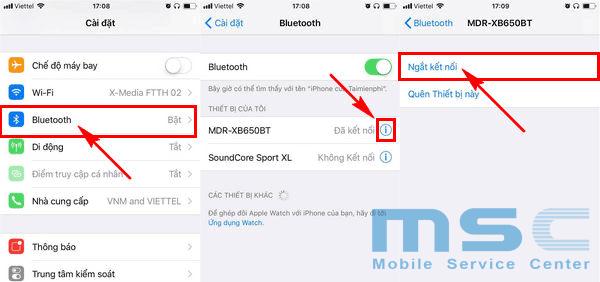
Tại đây chúng ta sẽ thấy danh sách các thiết bị Bluetooth mà iPhone đã nhận diện cũng như kết nối, ấn chọn vào biểu tượng "i" với mục đang kết nối như hình trên và lựa chọn Ngắt kết nối (Disconnect).
4. Loa iPhone bị bụi bẩn
Đây là điều không thể tránh khỏi khi bạn đã sử dụng thiết bị iPhone của mình qua một thời gian dài với nhiều điều kiện môi trường khác nhau, điều này làm thiết bị của chúng ta không thể tránh khỏi việc bị bụi bẩn bám vào màng loa gây ảnh hưởng tới chất lượng loa trong, ngoài của thiết bị.
✦ Cách khắc phục
Để có thể làm sạch loa iPhone khi bị bụi bẩn bám vào chúng ta có thể sử dụng tăm bông để cọ các vết bẩn màng loa một cách dễ dàng. Hoặc theo lời khuyên của Apple chúng ta lựa chọn sử dụng một bản chải mịn để làm sạch các lớp bụi bẩn bám vào màng loa.
5. iPhone mất âm thanh, không có tiếng do tai nghe
iPhone mất âm thanh, không có tiếng do tai nghe là lỗi iPhone bị kẹt ở trong chế độ tai nghe và người dùng phải sử dụng tai nghe để có thể khắc phục tình trạng này tạm thời.
✦ Cách khắc phục:
Chúng ta có các cách khắc phục như sau:
Cách 1: Thực hiện gắn lại tai nghe ra và rút ra một lần nữa.

Đây là cách đơn giản giúp chúng ta có thể khắc phục lỗi iPhone mất âm thanh, không có tiêng do bị kẹt ở chế độ tai nghe.
Cách 2: Vệ sinh lại cổng cắm tai nghe:
Do nhiều nguyên nhân khác nhau khiến chế độ tai nghe bị kẹt trên iPhone, nhưng chúng ta có thể khắc phục bằng cách vệ sinh lại cổng cắm tai nghe như sau:
- Sử dụng một tăm bông (loại nhỏ) để moi móc các cặn bẩn ở trong ổ cắm tai nghe (hoặc thấm hết nước khi iPhone bị dính vào nước).
- Tiếp theo đó sử dụng tăm bông khác có thấm cồn tiếp tục cọ cổng cắm kết nối này, cho đến khi tăm bông tẩm cồn này trắng không còn bụi bẩn.
- Sau khi cổng kết nối đã được cọ sạch, các bạn có thể để đó sau 5 phút kiểm tra lại iPhone đã khắc phục thoát khỏi tình trạng này hay chưa?
Cách 3: Đặt lại iPhone
Đặt lại iPhone cũng là một biện pháp mà bạn áp dụng khi iPhone đang bị kẹt ở chế độ tai nghe này mà bạn có thể thử.
Lưu ý: Tuy nhiên cách đặt lại iPhone lại khiến thiết bị iPhone của bạn mất đi các dữ liệu, vì vậy các bạn nên sao lưu giữ liệu trước khi thực hiện điều này
Bước 1: Các bạn truy cập vào ứng dụng Cài đặt (Settings) từ màn hình chính thiết bị, tiếp theo chúng ta ấn chọn mục Cài đặt chung (General).
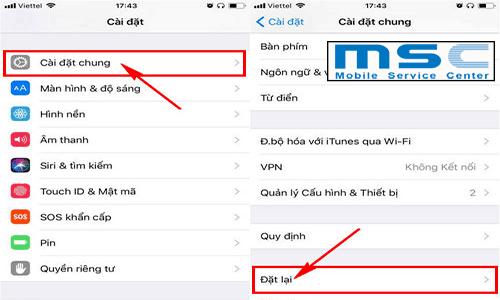
Sau đó chúng ta tìm kiếm và chọn tiếp mục Đặt lại (Reset).
Bước 2: Sau đó tại đây chúng cần phải ấn chọn mục Đặt lại tất cả cài đặt (Reset All Settings) như hình dưới để khắc phục iPhone mất âm thanh, không có tiếng.
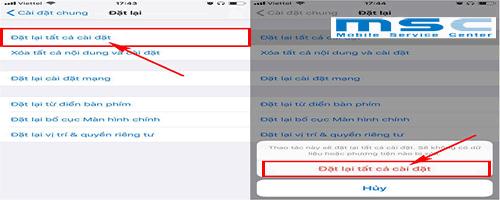
Hệ thống sẽ yêu cầu xác nhận lại một lần nữa, các bạn ấn chọn Đặt lại tất cả cài đặt để hệ thống khôi phục cài đặt gốc trên iPhone.
5. Loa iPhone bị hư hại
Bên cạnh những lỗi iPhone mất âm thanh, không có tiếng do xung đột ứng dụng chúng ta cũng không thể không loại trừ nguyên nhân lỗi bắt nguồn từ việc Loa iPhone đã bị hư hại do va đập hoặc vào nước.
Đặc biệt khi bạn đã áp dụng hết các cách đã ở trên mà tình trạng iPhone mất âm thanh, không có tiếng vẫn chưa được khắc phục, thì chắc hẳn loa iPhone xuất hiện hư hại. Lúc này các bạn cần phải đem thiết bị iPhone của mình tới các trung tâm bảo hành iPhone uy tín để nhận được trợ giúp.
✦ Bảng giá thay loa iPhone hiện nay
Các bạn có thể tham khảo qua giá sửa chữa và thay thế các linh kiện Iphone do Đại Đoàn Gia Thái Bình cung cấp
<< Tại Đây >> đảm bảo chất lượng cao nhất , giá cả hợp lí nhất , bảo hành và chăm sóc tận tình nhất
Như vậy chúng ta đã vừa cùng nhau đi tìm hiểu các cách khắc phục iPhone mất âm thanh, không có tiếng được nhiều người quan tâm hiện nay, sau khi đã sau một thời gian sử dụng dài và iPhone có các hiện tượng hỏng hóc, lỗi âm thanh khiến quá trình sử dụng trở nên khó chịu hơn.
Mọi thắc mắc cần được tư vấn và giải đáp vui lòng liên hệ:
Công ty TNHH Đại Đoàn Gia Thái Bình
ĐC: 128 Lê Quý Đôn, P.Tiền Phong, TP.Thái Bình
Website: benhviendienthoaithaibinh.com
Fanpage: banledienthoaigiagoc
Hotline: 02273.832.988 - 0984.21.11.88